word应该是应该是绝大部分大学生和白领工作者电脑桌面上必备的软件,word的功能强大可以帮我们完成很多工作,但是对于很多没有专门学习过的用户来说也经常会遇到一些小问题,比如如何在word文档中将页眉上横线删除?下面我就朋友们分享下删除页眉线的经验。
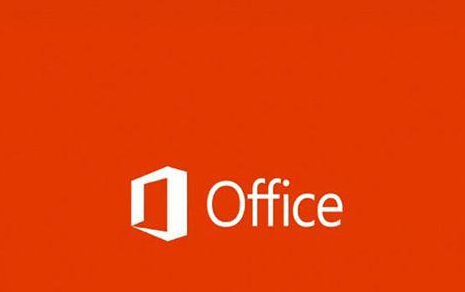
方法/步骤
1、双击待删除页眉处:首先我们打开待编辑的word文档,找到待删除的页眉用鼠标左键双击页眉所在位置,双击后文档便进入页眉编辑状态如下图所示。
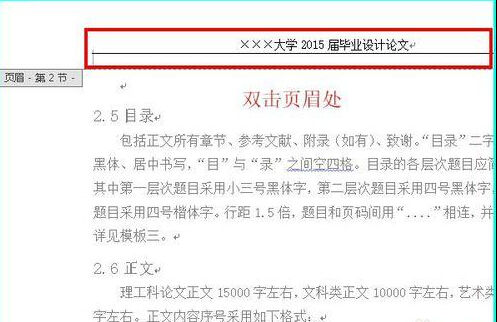
2、用鼠标选中页眉内容:当文档进入页眉编辑状态后,我们用鼠标将页眉的内容选中,如下图红色框选中处所示。
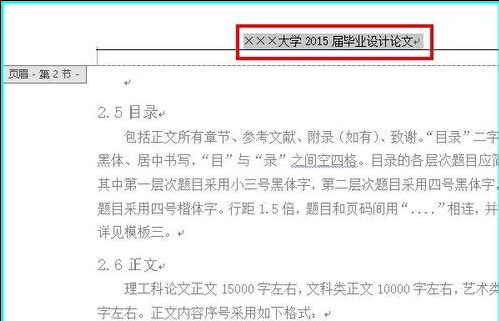
3、单击菜单栏中的“开始”选项:选中页眉中的文字后,我们要在文档的菜单栏找到并单击“开始”选项其位置见下图红色框选中处。
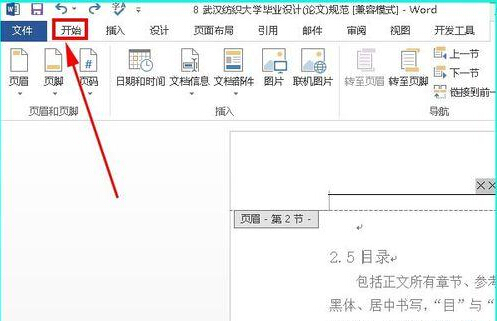
4、在文档样式中选择“正文”样式:单击“开始”选项后,我们可以在菜单栏右侧看到文档样式选项,此时我们需要选中“正文”样式其位置如下图1所示,“正文”样式选中后页眉线消失页眉内容移至左侧如下图2所示。
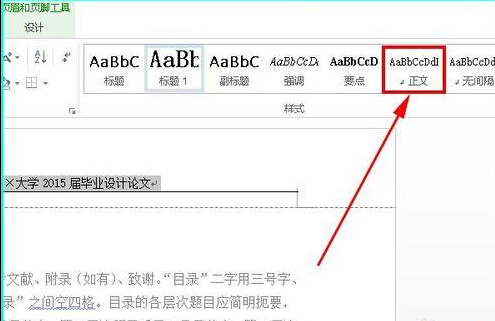
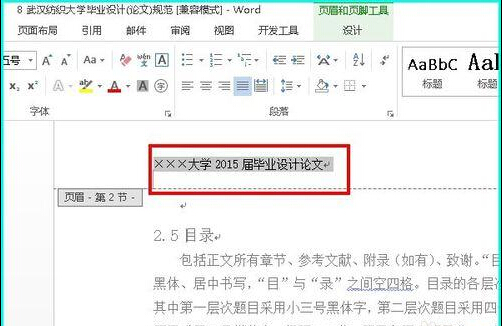
5、敲Backspace键删除页眉内容:页眉内容移至左侧后下面我们只需删除页眉即可,此时我们需要单击键盘上的Backspace键页眉的内容就可删除。
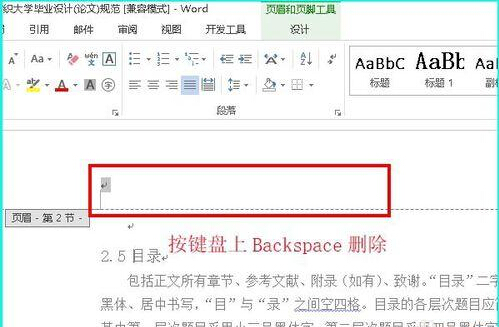
6、在文档页面双击确认操作:上述操作完成后删除页眉线的工作就完成了,此时我们只需用鼠标左键在文档页面中的任意双击即可确认操作并返回,完成后效果见下图。
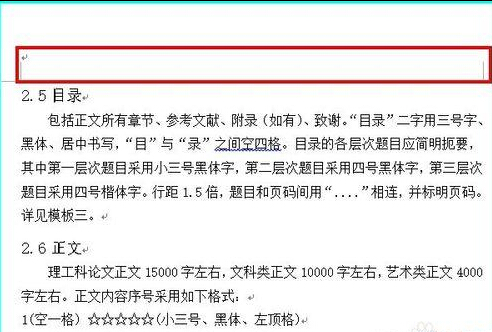
以上就是如何在word文档中将页眉上横线删除方法介绍,希望能对大家有所帮助!